Centrum dokumentacji
Kompleksowe instrukcje techniczne i przewodniki, które pomogą Ci opanować obsługę maszyn HARSLE i zoptymalizować wydajność obróbki metali
Jak opanować konfigurację stempli i matryc ESA S860?
Jeśli chodzi o wydajne narzędzia w obróbce metali, opanowanie obsługi stempli i matryc ESA S860 jest kluczowe. Jeśli szukasz wskazówek dotyczących konfiguracji tego konkretnego sprzętu, jesteś we właściwym miejscu.
W tym artykule przedstawię jasny i zwięzły opis procesu konfiguracji stempli i matryc ESA S860. Niezależnie od tego, czy dopiero zaczynasz korzystać z tych maszyn, czy chcesz doskonalić swoje umiejętności, ten przewodnik wyposaży Cię w niezbędne kroki i wskazówki, które zapewnią bezproblemową konfigurację. Zrozumienie tej konfiguracji nie tylko zwiększy Twoją wydajność operacyjną, ale także poprawi precyzję Twoich projektów obróbki metali.
Krok 1: Przygotowanie środowiska pracy
Zanim zanurzysz się w ESA S860 Przygotowanie stempli i matryc – kluczowe jest zadbanie o porządek w miejscu pracy. Schludne otoczenie zapobiega przypadkowym uszkodzeniom i zwiększa bezpieczeństwo pracy. Sprawdź również, czy powierzchnia jest wypoziomowana, ponieważ może to wpłynąć na dokładność ustawienia.
Krok 2: Dostęp do listy stempli i matryc
Aby zarządzać narzędziami, pierwszym krokiem jest dostęp do listy stempli i matryc. Użyj dołączonych klawiszy, aby przełączać się między listami, upewniając się, że potrzebne narzędzia są widoczne.

Naciśnij, aby wyświetlić listę stempli lub matryc. Jeśli pojawi się lista stempli, naciśnij ponownie, aby wyświetlić stemple, i odwrotnie.
W przypadku dziurek pojawi się następujące okno:

Okno po lewej stronie to okno listy. Środkowe pola zawierają dane stempla, do którego przypisano kursor (na liście). Okno po prawej stronie wyświetla podgląd stempla, do którego przypisano kursor.
W przypadku matryc wyświetli się następujące okno:

Okno po lewej stronie to okno listy. Środkowe pola zawierają dane kostki, na której ustawiono kursor (na liście). Okno po prawej stronie wyświetla podgląd kostki, na której ustawiono kursor.
Gdy dostępnych narzędzi jest wiele, dla szybkiego wyboru wystarczy własnym dotknięciem obrócić koło wizualizowane na panelu.
Klawisze funkcyjne mają następujące znaczenie:
–[Lista] przesunąć kursor do okna listy
–[Wybór] aby przesunąć kursor do pola wyboru i wpisać nazwę stempla lub matrycy w trybie ręcznym

Aby wyświetlić i użyć klawiszy funkcyjnych [Lista] I [Wybór] należy go nacisnąć.
Jak wyświetlić podgląd
Umożliwia wyświetlenie podglądu narzędzia (aby ułatwić jego identyfikację). Funkcja podglądu jest standardowo włączona, ale można ją wyłączyć, jeśli nie jest potrzebna. Postępuj zgodnie z poniższą procedurą:
– naciśnij ten klawisz, aby uzyskać dostęp do menu

– wybierz [Zapowiedź] przedmiot.
Gdy element podglądu jest wyłączony. Powtórz operację, aby ponownie włączyć element.
Jak skopiować cios lub śmierć
Pozwala to na utworzenie kopii narzędzia pod inną nazwą, co umożliwia jej późniejszą modyfikację. Przejdź do narzędzia, które chcesz skopiować, a następnie wykonaj poniższą procedurę:
– naciśnij ten klawisz, aby uzyskać dostęp do menu

– wybierz [Kopia] przedmiot.
Otwiera to okno, w którym należy wprowadzić nazwę narzędzia. Po wpisaniu nazwy przejdź do [OK] przycisk i naciśnij [WCHODZIĆ]
Krok 3: Modyfikowanie wpisów narzędzi
Modyfikowanie wpisów narzędzi jest kluczowym aspektem opanowania obsługi stempli i matryc ESA S860. Niezależnie od tego, czy chodzi o zmianę nazwy, kopiowanie, czy usuwanie narzędzia, każda czynność ma prostą procedurę:
- Biurowy: Wejdź do menu narzędzi i wybierz [Kopia] element i wprowadź nową nazwę.
- Zmiana nazwy: Wybierz [Przemianować] element, wprowadź żądaną nazwę i naciśnij[WCHODZIĆ].
- Kasowanie: Naciśnij wymagany klawisz i potwierdź naciskając[WCHODZIĆ].
Krok 4: Zapisywanie i przenoszenie narzędzi
Zachowanie stempli i matryc na nośniku USB jest kluczowe dla tworzenia kopii zapasowych i przenoszenia danych w konfiguracji stempli i matryc ESA S860. Upewnij się, że na nośniku USB jest wystarczająco dużo miejsca:
Włóż USB, uzyskaj dostęp do menu narzędzi, wybierz [Zapisz narzędzia] i potwierdź działanie.
Tlista narzędzi na urządzeniu USB
Służy do wyświetlania listy narzędzi urządzenia USB. Dostępne operacje są takie same jak w przypadku listy narzędzi, a następnie można kopiować, zmieniać nazwy i usuwać wszystkie narzędzia znajdujące się na urządzeniu USB. Wybierz listę stempli i matryc i wykonaj następujące kroki:
– podłącz do portu USB urządzenie zawierające narzędzia (wykonane za pomocą kvara S860 Touch i S 660W).
– naciśnij ten klawisz

– wyświetli się lista stempli lub matryc na USB
– wykonaj wymaganą operację.
Jak zapisać wszystkie narzędzia z USB do NC
Umożliwia zapisanie narzędzi z dyskietki do NC, aby można je było pobrać z innego sterowania numerycznego. Postępuj zgodnie z następującą procedurą:
– podłącz do portu USB urządzenie zawierające narzędzia (wykonane przez kvara S 860 Touch i S 660W)
– naciśnij ten klawisz

– wyświetlana jest lista dziurkaczy i matryc urządzenia USB.
– naciśnij klawisz aby uzyskać dostęp do menu.
– wybierz [Zapisz narzędzia] menu.
Wszystkie narzędzia (matryce i stemple) zostaną zapisane z USB do NC. Narzędzia można przenieść z USB do jednostek sterujących, co czyni ten krok niezbędnym dla zachowania ciągłości.
Krok 5: Rysowanie nowych stempli
Jak wprowadzić nowy znak interpunkcyjnyH
Wybierz żądany typ dziurkacza. Dziurkacz może być całkowicie narysowany lub można użyć trzech predefiniowanych typów dziurkaczy o stałych wymiarach.
Dostępne są następujące typy wstępnie ustawionych dziurkaczy:
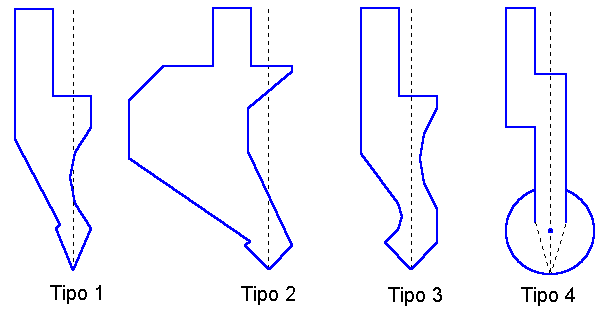
Aby dodać nowy dziurkacz, wybierz typ odpowiadający Twoim potrzebom. Dostępne są gotowe opcje lub możesz je dostosować:
-Używać[Nowy rysunek]do pełnej personalizacji.
-Wybierz[Nowy typ]podczas korzystania z predefiniowanych opcji.
Otworzy się okno, w którym należy wprowadzić wymiary wykrojnika:
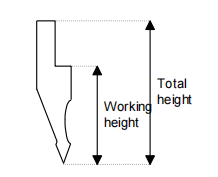
Wprowadź wysokość całkowitą i wysokość roboczą, jak pokazano na rysunku.
Dostęp do maski rysunkowej
Po wprowadzeniu wymiarów wykrojnika i wybraniu typu wykrojnika, przejdź do maski rysunkowej. Maska rysunkowa zmienia się w zależności od wybranego typu wykrojnika:
– przenieś się do [Potwierdzać] przycisk i naciśnij [WCHODZIĆ].
Ciosy do narysowania
Miejsca do rysowania maski uzyskuje się za pomocą funkcji rysowania (patrz odpowiedni rozdział w podręczniku operatora).

Aby prawidłowo wykorzystać rysunek stempla w konfiguracji stempli i matryc ESA S860, końcówka musi być wyraźnie zdefiniowana.
Okno po lewej stronie jest oknem rysowania.
Cztery okna po prawej stronie służą do rysowania okien wprowadzania danych i odpowiednio przedstawiają:
- Dane dotyczące rysunku biegunowego
- Dane rysunku kartezjańskiego
- Dane rysowania wierzchołków
- Data narysowania łuku
Konwencje rysunkowe
Dziurkacz należy przeciągać w kierunku przeciwnym do ruchu wskazówek zegara, pamiętając, że ogranicznik znajduje się po prawej stronie dziurkacza.
Jak zrobić rysunekG
Aby wykonać dokładny rysunek dziurkacza przy użyciu środowiska dotykowego maszyny ESA S860, wykonaj następujące czynności:
- Wpis w polu:
- Rozpocznij od umieszczenia kursora w Polu 1 w celu wprowadzenia danych napiwku.
- Wprowadź długość drugiego boku (l1) i naciśnij [WCHODZIĆ] aby przejść do pola wprowadzania kąta.
- Interakcja projektowa:
- Dotknij ekranu, aby wejść w interakcję ze środowiskiem projektowym.
- Rysowanie automatyczne:
- Naciskać [WCHODZIĆ] aby narysować następną sekcję i ją podświetlić.
- Wybierać [Łuk] i wprowadź długość sekcji (l2) w polu 1 i głębokość (p1) w polu h. Naciśnij [WCHODZIĆ].
- Dalsze informacje:
- Wprowadź długość sekcji l3 w polu 1 i naciśnij [WCHODZIĆ].
- Wpisz 90,0 w polu alfa i naciśnij [WCHODZIĆ] do dalszego automatycznego rysowania.
Przykładowy wzór dziurkacza:

Aby sprostać wyzwaniom pomiarowym w konfiguracji stempli i matryc ESA S860, operatorzy mogą skorzystać z pomocy graficznej w celu precyzyjnego ustawienia. Funkcja ta umożliwia regulację kąta o ±1° i długości o ±1 mm, aby dopasować rysunek do rzeczywistej konfiguracji stempla:
- Aby uzyskać dostęp do menu, naciśnij odpowiedni klawisz.
- Wybierz 3&DYNAMICZNY opcja.
Użyj strzałek w prawo/w lewo, aby dostosować kąt, a strzałek w górę/w dół, aby dostosować długość.
Rysowanie przekrojów zakrzywionych
Aby narysować zakrzywione sekcje, naciśnij [Łuk]i wprowadź długość i głębokość. Krzywa zostanie narysowana automatycznie.
Korygowanie wprowadzonych danych
Podczas konfiguracji stempli i matryc ESA S860 mogą wystąpić błędy w wprowadzaniu danych. Aby je poprawić i sprawnie poruszać się po sekcjach rysunków:

Za pomocą tego klawisza można przejść do poprzedniego pola wpisu, naprzemiennie pomiędzy polami sekcji (1) i kąta (alfa).

Ten klawisz umożliwia przejście do następnej sekcji, konkretnie do pola wprowadzania sekcji (l).
Naciskać [WCHODZIĆ] poruszać się do przodu, naprzemiennie pomiędzy polami sekcji (l) i kąta (alfa).
Korekta błędów
Unikaj wprowadzania długości odcinków jako kątów, zapewniając [WCHODZIĆ] Naciska się po ustawieniu kątów. W razie potrzeby należy wrócić do prawidłowych pól.
Zapisywanie rysunku
Aby zapisać ustawienia, naciśnij przycisk Zapisz, wprowadź nazwę stempla i potwierdź, naciskając [WCHODZIĆ]Nazwy mogą zawierać litery i cyfry, takie jak kody katalogowe.
Tolerowane znaki nazwy
Wprowadzona nazwa może składać się z kombinacji cyfr i liter (można wykorzystać np. kod dziurki w katalogu).
Zaprogramowane dziurkacze
W konfiguracji stempli i matryc ESA S860 pokazana jest wstępnie ustawiona maska stempla z rysunkiem i danymi definiującymi jej kształt. Za pomocą strzałek lub [WCHODZIĆ] Klawisz podświetla odpowiedni pomiar na rysunku. Zmiana dowolnej wartości i naciśnięcie [WCHODZIĆ] aktualizuje rysunek, aby odzwierciedlić zmiany.
Krok 6: Rysowanie nowych wykrojników
Jak wprowadzić nowy kodmi
W przypadku nowych matryc proces przebiega równolegle z tworzeniem stempli. Opcje niestandardowe lub predefiniowane zależą od konkretnego typu matrycy:
- Naciśnij klawisz Option, aby wybrać nowe matryce i typ rysunku.
- Zaprogramuj kostkę za pomocą maski rysowania, zachowując precyzję potrzebną do dokładnego działania.
Pomiary te można zmieniać w celu zmiany skali i modyfikacji konstrukcji matrycy:
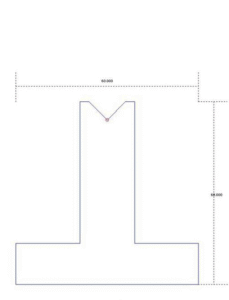
Zaleca się użycie gotowych matryc, jeśli wprowadzana matryca jest podobna do jednego z proponowanych typów (można narysować zarówno matryce kwadratowe, jak i odwrócone w kształcie litery T), ponieważ rysowanie będzie łatwiejsze. Matryca musi być całkowicie narysowana, jeśli nie mieści się w kategorii gotowych matryc, jeśli ma zostać narysowana matryca z kilkoma gniazdami lub jeśli konieczne jest użycie gniazd kwadratowych lub tłoczących.
W konfiguracji stempli i matryc ESA S860 rysunek matrycy ma kluczowe znaczenie dla kontroli antykolizyjnej i dokładnych obliczeń głębokości gięcia. Jeśli pełne narysowanie matrycy jest trudne, użyj gotowej matrycy i dostosuj ją do predefiniowanych danych:
- Naciskać:
- [Nowy rysunek] dla kompletnego projektu.
- [Nowe predefiniowane] dla wstępnie ustawionych danych matrycy.
Wyświetli się okno, w którym należy wpisać wymiary kostki:

Wprowadź wysokość i szerokość, jak pokazano.
Po wprowadzeniu wymiarów matrycy i wybraniu typu uzyskaj dostęp do maski rysunkowej. Maska dostosowuje się do typu matrycy. Przejdź do [Potwierdzać] i naciśnij [WCHODZIĆ].
Umiera do rysowania
Maskę do rysowania matryc uzyskuje się za pomocą funkcji rysowania (patrz odpowiedni rozdział w podręczniku operatora).

Lewa sekcja służy jako okno rysowania dla konfiguracji stempli i matryc ESA S860. Cztery okna wprowadzania danych po prawej stronie to:
- Dane dotyczące rysunku biegunowego;
- Dane dotyczące rysowania kartezjańskiego;
- Dane dotyczące rysunku wnęki V;
- Dane dotyczące rysunku wnęki kwadratowej.
Konwencje rysunkowe
Kostką należy rzucać zgodnie z ruchem wskazówek zegara, pamiętając, że ogranicznik znajduje się po prawej stronie kostki.
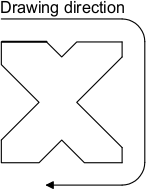
Zaznaczona linia przedstawia linię zaproponowaną początkowo w masce rysunkowej.
Hjak zrobić rysunek
Załóżmy, że trzeba wylosować następującą kostkę:
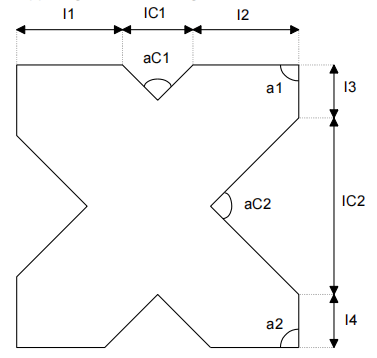
Kursor znajduje się w polu 1 okna wprowadzania danych rysunku biegunowego:
- Wprowadź długość odpowiadającą sekcji l1 w polu 1 dla konfiguracji stempli i matryc ESA S860.
- Naciskać [WCHODZIĆ]Kursor przesunie się do pola α. W tym miejscu wprowadź kąt względem następnej sekcji, aby zdefiniować pierwsze gniazdo matrycy do konfiguracji stempli i matryc ESA S860.
Aby skonfigurować gniazda podczas konfiguracji stempli i matryc ESA S860, wykonaj następujące kroki:
- Pierwsza konfiguracja wnęki:
- Naciskać [Włóż wnękę] aby przejść do wprowadzania danych o wnęce.
- Wprowadź kąt wnęki (aC1) i naciśnij [WCHODZIĆ].
- Wprowadź szerokość wnęki (lC1) i naciśnij [WCHODZIĆ].
- Wprowadź promień wnęki (R) i naciśnij [WCHODZIĆ].
- Wprowadź obciążenie wnęki (maksymalne tony na metr) i naciśnij [WCHODZIĆ].
- Wnęka zostaje narysowana, a kursor wraca do okna wprowadzania następnej sekcji.
- Zdefiniuj sekcje dodatkowe:
- Wprowadź długość sekcji l2 i naciśnij [WCHODZIĆ].
- Wprowadź kąt a1 i naciśnij [WCHODZIĆ].
- Powtórz proces dla następnych sekcji (l3, l4 itd.), zmieniając długości i kąty.
- Konfiguracja drugiej komory:
- Naciskać [Włóż wnękę] aby przejść do wprowadzania danych kolejnej wnęki.
- Wprowadź kąt wnęki (aC2), długość (lC2), promień (R) i obciążenie, naciskając [WCHODZIĆ] po każdym.
- Narysowana zostaje kolejna wnęka, kontynuując proces wprowadzania długości i kąta.
Korekta wprowadzonych danych
Podczas konfiguracji stempli i matryc ESA S860 mogą wystąpić błędy we wprowadzaniu rysunków. Popraw je i przejdź do różnych sekcji, korzystając z następujących metod:
- Użyj klawisza , aby powrócić do poprzedniego pola wprowadzania, a następnie przełączaj się naprzemiennie między polem wprowadzania sekcji (l) i polem wprowadzania kąta (alfa).
- Klawisz pozwala przejść bezpośrednio do następnej sekcji, a konkretnie do pola wprowadzania sekcji (l).
- Naciskać [WCHODZIĆ] aby przejść do następnego pola wprowadzania i przełączać się między polem wprowadzania sekcji (l) i polem wprowadzania kąta (alfa).
Wejście do wnęki kwadratowej
Aby wprowadzić kwadratowe gniazda w konfiguracji stempli i matryc ESA S860, wykonaj następujące kroki w polu wprowadzania kąta α:
- Naciskać [Kwadratowa wnęka] aby uzyskać dostęp do okna wprowadzania danych.
- Wprowadź i potwierdź głębokość, szerokość, promień i obciążenie (maksymalna liczba ton na metr) wnęki, naciskając [WCHODZIĆ] po każdej wartości.
Wejście do wnęki tłocznej
W przypadku gniazd do prasowania zdefiniuj sekcje mające wpływ na zamknięcie matrycy i narysuj je jako sekcje spłaszczone:
- Naszkicuj otwarty profil matrycy z wnęką części.
- Narysuj otwartą kostkę z wgłębieniem na część spłaszczającą.
- Umieść kursor na sekcji pionowej.
- Naciskać [Naciskać] aby zaznaczyć spłaszczającą się część, oznaczając zakończenie w konfiguracji stempli i matryc ESA S860.
Na poniższym rysunku pokazano przykład matrycy do gięcia i spłaszczania.
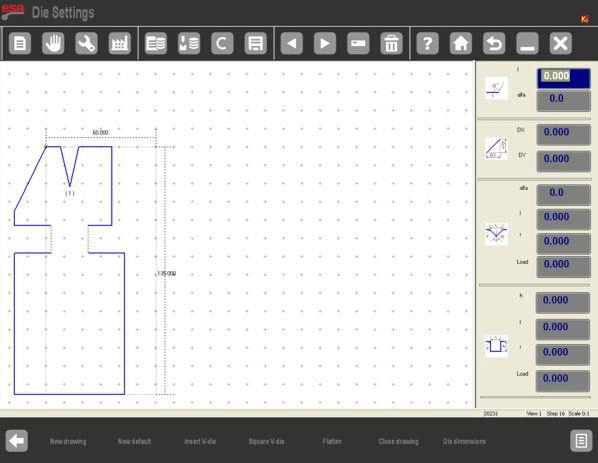
Jak dostać się do wnęk w celu zgniecenia elementów pneumatycznych
Aby zdefiniować gniazda do zgniatania elementów pneumatycznych w konfiguracji stempli i matryc ESA S860:
- Definicja sekcji:
- Wskaż dwa odcinki zgniatane o grubości 0,001 mm po obu stronach matrycy.
- Narysuj profil matrycy z wycięciem spłaszczającym, wprowadzając 0,001 mm dla odpowiedniego przekroju (jak gdyby był zamknięty).
- Kroki konfiguracji:
- Przesuń kursor do sekcji do zgniatania i naciśnij [Zdusić].
- Część spłaszczająca będzie delikatnie zakreskowana.
- Naciskać [Wymiary matrycy], wprowadź 1 w polu Pneumatyka, przejdź do [OK]i naciśnij [WCHODZIĆ].
- Funkcja 2 jest teraz włączona w przypadku gięcia zaciskanego.
Wspornik matrycy do spłaszczania pneumatycznego
Od wersji 13.2:
- Wprowadź dane w masce konfiguracji parametrów ogólnych.
- Program pozwala na wykonywanie spłaszczonych gięciach w trybie graficznym przy użyciu standardowych matryc, bez konieczności stosowania specjalnych rysunków matryc do gięcia i spłaszczania.
Zapisywanie rysunku
- Dokończ rysunek i naciśnij klawisz , aby zapisać.
- Wprowadź nazwę kostki, przejdź do [OK]i naciśnij [WCHODZIĆ].
Konwencje nazewnictwa
Nazwy mogą zawierać cyfry i litery, a kody katalogowe ułatwiają odwoływanie się do nich podczas konfiguracji stempli i matryc ESA S860.
Ustawione wstępnie matryce
Wstępnie ustawiona maska matrycy, niezbędna do konfiguracji stempli i matryc ESA S860, pojawia się jako wstępnie narysowana matryca z danymi definiującymi jej kształt. Przewijanie tych danych za pomocą strzałek lub [WCHODZIĆ] Klawisz podświetla odpowiedni pomiar na rysunku. Zmiana wartości i naciśnięcie [WCHODZIĆ] aktualizuje rysunek, aby odzwierciedlić zmiany.
Często zadawane pytania (FAQ)
Jak skalibrować pamięć RAM w moim ESA S860?
Aby skalibrować tłok podczas konfiguracji maszyny ESA S860, należy aktywować funkcję kalibracji, naciskając odpowiedni przycisk. Opuścić tłok poniżej znaku zerowego, a następnie ręcznie podnieść go za pomocą pedału. Aby zapewnić precyzję działania, należy upewnić się, że tłok jest wyrównany ze znakami zerowymi na liniach optycznych cylindrów.
Co powinienem zrobić, jeśli napotkam błędy podczas wprowadzania rysunku?
Jeśli podczas fazy rysowania w konfiguracji maszyny ESA S860 wystąpią błędy, użyj klawiszy strzałek, aby powrócić do nieprawidłowego wpisu. Wprowadź ponownie poprawne dane i upewnij się, że wszystkie dane zostały potwierdzone. [WCHODZIĆ] kluczem do skutecznej korekty rysunku.
Wniosek
Podsumowując, opanowanie obsługi konfiguracji maszyny ESA S860 jest kluczowe dla zapewnienia optymalnej funkcjonalności i precyzji w procesach obróbki metali. Kluczowe kroki obejmują przygotowanie stanowiska roboczego, uruchomienie i konfigurację systemu NC oraz zarządzanie kluczowymi operacjami, takimi jak wymiarowanie stempla i kalibracja osi oporowych. Czyste i równe stanowisko robocze w połączeniu z dobrze utrzymaną maszyną minimalizuje liczbę błędów i maksymalizuje wydajność.
Aby wydłużyć żywotność i wydajność maszyny, niezbędna jest regularna konserwacja i przestrzeganie wytycznych dotyczących konfiguracji. Takie podejście pomoże Ci skrócić przestoje i zwiększyć wydajność produkcji.
W celu uzyskania dalszej pomocy, bardziej szczegółowego wsparcia lub w przypadku pytań dotyczących konfiguracji maszyny ESA S860, prosimy o kontakt z naszym zespołem. Zachęcamy również do zapoznania się z naszą pozostałą dokumentacją, w której znajdą Państwo więcej informacji i wskazówek dotyczących optymalizacji maszyn.













